我们使用电脑播放音频或视频时,都需要用到电脑扬声器。如果扬声器无法播放声音,会很影响我们的使用体验。有时候甚至可能会出现电脑扬声器未插入的情况。怎么解决这个问题呢?下面小编就教大家几个方法,帮你恢复电脑的声音。

方法一:检查物理连接
首先也是最基本的一步,就是确保扬声器已经正确地连接到了电脑上。对于台式机用户来说,检查音频线(通常是绿色接口)是否已牢固插入到主板或独立声卡的对应插孔中。笔记本用户则需要确认外接扬声器或耳机是否已正确接入。有时候,简单的松动或接触不良就能导致系统识别不到扬声器。
方法二:更新或重装声卡驱动程序
声卡驱动程序是操作系统与扬声器之间的重要桥梁。过时或者损坏的驱动程序常常会导致各种声音问题。对于不熟悉电脑操作的朋友,可以使用“驱动人生”来自动检测并更新你系统中的所有驱动程序至最新版本。具体操作如下:

 好评率97%
好评率97%  下载次数:5332780
下载次数:5332780 1、安装并打开-驱动人生-软件,点击“立即扫描”选项;
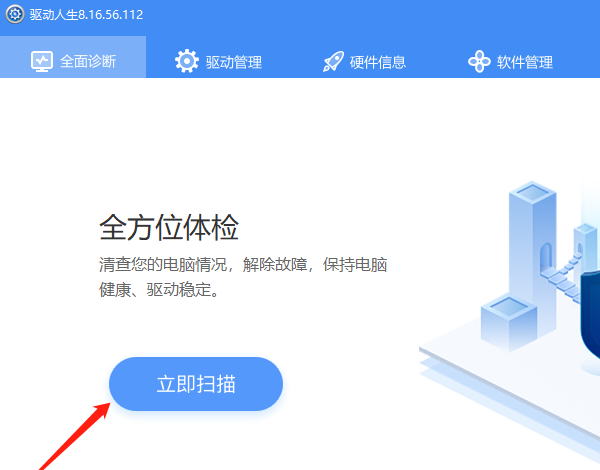
2、软件会自动识别电脑的硬件型号,推送相应的驱动更新到列表,找到声卡点击“升级驱动”按钮即可;
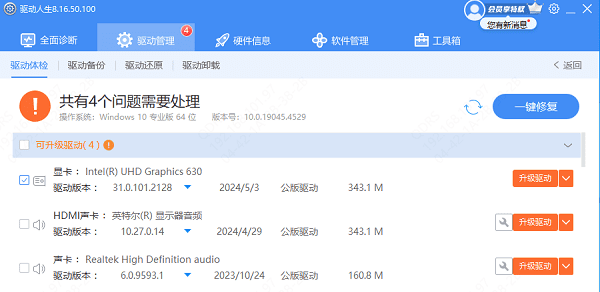
3、如果还不能解决问题,可以转到“驱动卸载”版块,先卸载再重装声卡驱动。
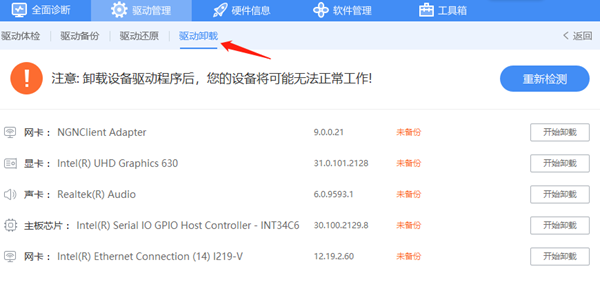
方法三:检查系统设置
在Windows系统中,进入“控制面板”>“硬件和声音”>“声音”选项,选择正确的播放设备作为默认输出设备。
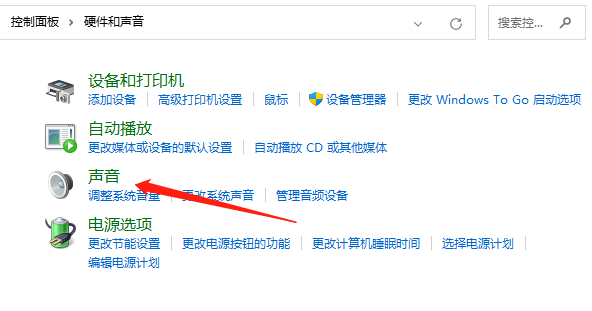
如果有多组扬声器或耳机连接,确保选择了当前使用的那一组。同时,也可以尝试右键点击任务栏上的小喇叭图标,选择“播放设备”,查看是否有任何设备被禁用或设置了错误的属性。
方法四:设置Realtek高清晰音频管理器
1、对于使用Realtek高清晰音频管理器的用户,打开“控制面板”,查看方式修改为“大图标”,找到“Realtek高清晰音频管理器”或者“高清晰音频管理器”;
2、点击“插孔设置”,就是一个黄色文件夹的图标;
3、然后勾选“禁用前面板插孔检测”并确定即可。
以上就是电脑扬声器显示未插上的解决办法。希望对大家有所帮助。如果遇到网卡、显卡、蓝牙、声卡、打印机等驱动的相关问题都可以下载“驱动人生”进行检测修复,同时驱动人生支持驱动下载、驱动安装、驱动备份等等,可以灵活的安装驱动。

 好评率97%
好评率97%  下载次数:5332780
下载次数:5332780 


